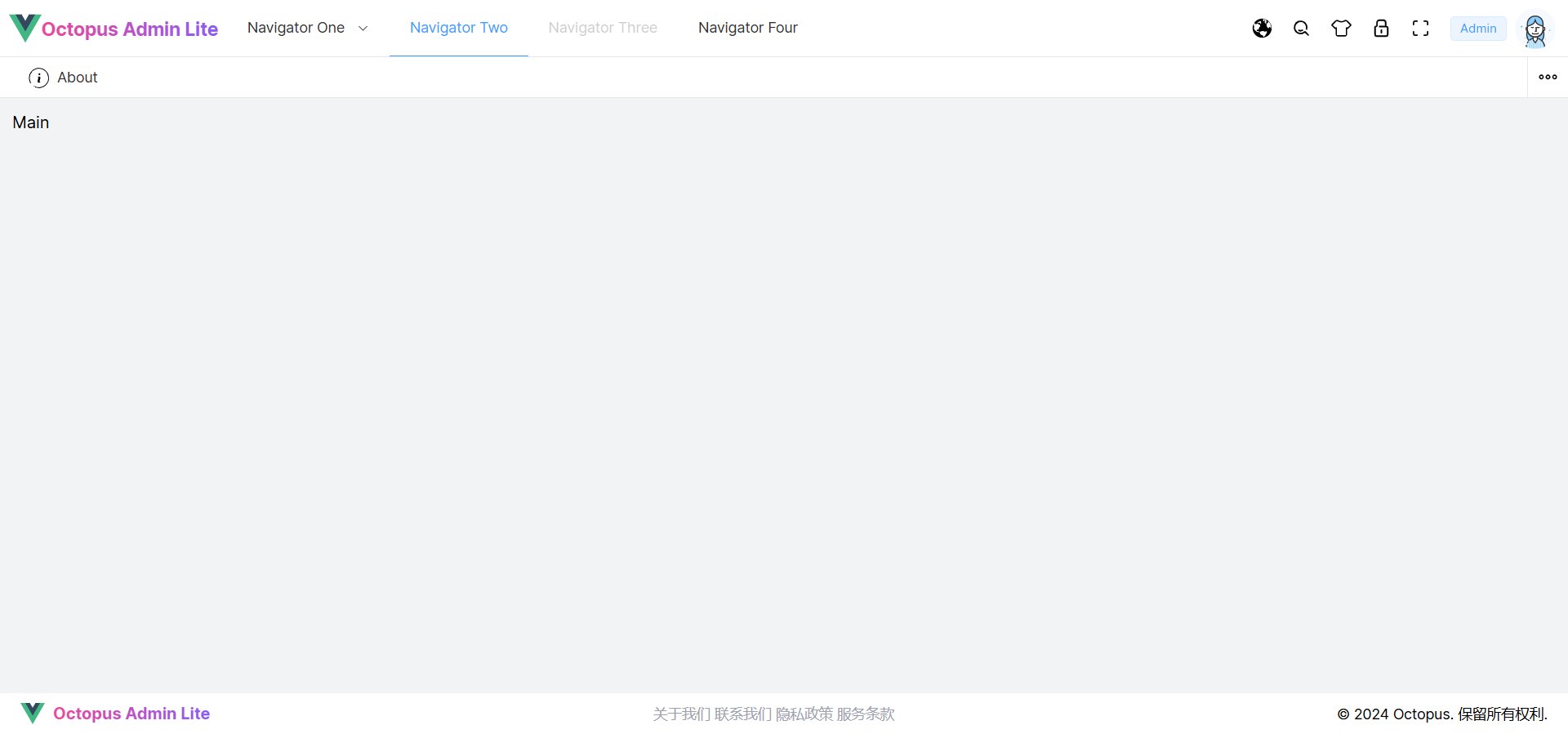文章目录
- 设置主题样式变量
- 封装公共布局组件
-
- [封装 Logo 组件](#封装 Logo 组件)
- [封装 Menu 菜单组件](#封装 Menu 菜单组件)
- [封装 Breadcrumb 面包屑组件](#封装 Breadcrumb 面包屑组件)
- [封装 TabBar 标签栏组件](#封装 TabBar 标签栏组件)
- [封装 Main 内容区组件](#封装 Main 内容区组件)
- [封装 Footer 底部组件](#封装 Footer 底部组件)
- [封装 Theme 主题组件](#封装 Theme 主题组件)
- 经典布局
- 水平布局
- 响应式布局
- [搭建 Layout 布局组件](#搭建 Layout 布局组件)
- [添加 Layout 路由配置](#添加 Layout 路由配置)
- 启动项目
设置主题样式变量
-
创建主题变量文件:
src/assets/styles/theme.scss -
添加页面布局组件用到的变量:
scss:root { --os-layout-aside-width: 224px; // 侧边栏宽度 --os-layout-logo-height: 56px; // 头部高度 --os-layout-header-height: 56px; // 头部高度 --os-layout-header-menu-width: 300px; // 头部菜单宽度 --os-layout-footer-height: 40px; // 底部高度 --os-layout-tab-height: 40px; // 底部高度 } -
设置全局滚动条样式:
css/* scroll bar */ ::-webkit-scrollbar { width: 6px; height: 6px; } ::-webkit-scrollbar-thumb { background-color: var(--el-border-color-darker); border-radius: 20px; } -
在统一管理和维护项目的样式文件
src/assets/styles/index.scss中导入主题样式文件:scss@import "theme.scss";
注:统一管理和维护项目的样式文件src/assets/styles/index.scss需在mian.ts中导入,注意导入顺序。
封装公共布局组件
封装 Logo 组件
-
创建 Logo 组件:
src/layouts/components/Logo/index.vue -
通过
import.meta.env获取.env文件中定义的环境变量,环境变量使用详情跳转认识和使用 Vite 环境变量配置:js<script setup lang="ts"> const app_title = import.meta.env.VITE_APP_TITLE </script> -
Logo 组件内容,添加 Logo 图标和项目标题:
html<template> <!-- logo 容器 --> <div class="logo-container"> <!-- logo 图标 --> <svg-icon width="32px" height="32px" name="logo" /> <!-- 应用标题,只在中等及以上屏幕尺寸上可见 --> <span class="logo-title hidden md:block">{{ app_title }}</span> </div> </template> -
添加样式:
css<style scoped lang="postcss"> .logo-container { @apply flex items-center justify-center; height: var(--os-layout-logo-height); width: var(--os-layout-aside-width); .logo-title { @apply text-lg font-bold subpixel-antialiased; @apply bg-clip-text text-transparent bg-gradient-to-r from-pink-500 to-violet-500; } } </style>
封装 Menu 菜单组件
-
创建 Menu 菜单组件:
src/layouts/components/Menu/index.vue -
在
el-menu组件中使用props来控制mode属性,可以实现菜单的不同显示模式(如vertical或horizontal):js<script setup lang="ts"> const props = defineProps<{ mode?: 'vertical' | 'horizontal' }>() </script> -
使用 ElementPlus 的 el-menu 菜单组件搭建垂直菜单:
html<template> <!-- 菜单容器 --> <div class="menu-container"> <!-- Element UI 菜单组件 --> <el-menu class="os-menu" :mode="props.mode" > <!-- 一级菜单 --> <el-sub-menu index="1"> <!-- 一级菜单标题 --> <template #title> <span>Navigator One</span> </template> <!-- 二级菜单 --> <el-menu-item index="1-1">item one</el-menu-item> <el-menu-item index="1-2">item two</el-menu-item> </el-sub-menu> <!-- 一级菜单 --> <el-menu-item index="2"> <span>Navigator Two</span> </el-menu-item> </el-menu> </div> </template> -
添加样式:
css<style scoped lang="postcss"> .menu-container{ background-color: var(--el-menu-bg-color); .os-menu{ @apply border-0; &.el-menu--horizontal{ height: calc(var(--os-layout-logo-height) - 1px); } } } </style>
封装 Breadcrumb 面包屑组件
-
创建
src/layouts/components/Breadcrumb/index.vue -
使用 ElementPlus el-breadcrumb 面包屑组件:
html<template> <el-breadcrumb separator="/" class="breadcrumb-container"> <el-breadcrumb-item :to="{ path: '/' }">homepage</el-breadcrumb-item> <el-breadcrumb-item>management</el-breadcrumb-item> <el-breadcrumb-item>list</el-breadcrumb-item> <el-breadcrumb-item>detail</el-breadcrumb-item> </el-breadcrumb> </template> -
添加样式:
css<style scoped lang="postcss"> .breadcrumb-container { display: flex; flex-wrap: nowrap; /* 防止换行 */ overflow: hidden; /* 横向滚动溢出处理 */ padding-right: 12px; } </style>
封装 TabBar 标签栏组件
-
创建
src/layouts/components/TabBar/index.vue -
生成 TabBar 标签数据:
js<script setup lang="ts"> const tabs = Array(1).fill({ label: 'About', name: 'about', icon: 'About', path: '/about' }) </script> -
使用 ElementPlus el-tabs 标签组件,Scrollbar 组件替换浏览器原生滚动条:
html<template> <!-- Tab Bar --> <div class="tab-bar-container"> <div class="tab-bar-box"> <el-scrollbar> <el-tabs tab-position="top" type="card" closable > <el-tab-pane v-for="(item, index) in tabs" :key="index" :name="item.name" > <template #label> <span class="tab-title"> <svg-icon :name="item.icon" /> <span>{{ item.label }}</span> </span> </template> </el-tab-pane> </el-tabs> </el-scrollbar> </div> <div class="more-button"> <el-dropdown trigger="click"> <span> <svg-icon name="More" /> </span> <template #dropdown> <el-dropdown-menu> <el-dropdown-item>关闭</el-dropdown-item> </el-dropdown-menu> </template> </el-dropdown> </div> </div> </template> -
添加样式:
css<style scoped lang="scss"> .tab-bar-container { display: flex; align-items: center; gap: 8px; border-bottom: 1px solid var(--el-border-color-light); .tab-bar-box { display: flex; flex-grow: 1; margin-left: 8px; width: calc(100% - 60px); .tab-title{ display: flex; align-items: center; gap: 8px; } } .more-button { display: flex; align-items: center; justify-content: center; width: var(--os-layout-tab-height); height: var(--os-layout-tab-height); border-left: 1px solid var(--el-border-color-light); } } :deep(.el-tabs) { .el-tabs__header { height: var(--os-layout-tab-height); padding: 0; margin: 0; border-bottom: none; .el-tabs__nav-wrap { .el-tabs__nav-scroll { .el-tabs__nav { border: none; .el-tabs__item { height: calc(var(--os-layout-tab-height) - 2px); line-height: calc(var(--os-layout-tab-height) - 2px); border: none; position: relative; // 确保父元素是相对定位的 &::before { content: ''; position: absolute; bottom: 0; width: 100%; height: 2px; background-color: transparent; } &.is-active { color: var(--el-color-primary); fill: var(--el-color-primary); &::before { background-color: var(--el-color-primary); // 改变背景色以显示下划线 } } } } } } } } </style>
封装 Main 内容区组件
-
创建
src/layouts/components/Main/index.vue:html<script setup lang="ts"> </script> <template> <div>Main</div> </template> <style scoped lang="scss"> </style> -
后续补充内容...
封装 Footer 底部组件
-
创建
src/layouts/components/Footer/index.vue -
通过
import.meta.env获取.env文件中定义的环境变量js<script setup lang="ts"> const app_title = import.meta.env.VITE_APP_TITLE </script> -
添加内容:
html<template> <div class="footer-container"> <!-- 左侧:公司名称或标志 --> <div class="flex-content"> <svg-icon name="logo" /> <span class="logo-title">{{ app_title }}</span> </div> <!-- 中间:导航链接 --> <div class="flex-content"> <a href="about">关于我们</a> <a href="#contact">联系我们</a> <a href="#privacy-policy">隐私政策</a> <a href="#terms-of-service">服务条款</a> </div> <!-- 右侧:版权信息 --> <div class="text-right">© 2024 Octopus. 保留所有权利.</div> </div> </template> -
添加样式:
css<style scoped lang="postcss"> .footer-container{ @apply flex items-center w-full; @apply select-none text-xs; height: var(--os-layout-footer-height); @apply justify-center lg:justify-between; .flex-content{ @apply items-center gap-2; @apply flex justify-center gap-1 text-gray-400; @apply hidden lg:flex; .logo-title { @apply font-bold subpixel-antialiased text-sm; @apply bg-clip-text text-transparent bg-gradient-to-r from-pink-500 to-violet-500; } } } </style>
封装 Theme 主题组件
-
创建
src/stores/modules/theme/types.ts定义主题类型:jsexport type LayoutMode = 'classic' | 'horizontal' | 'responsive' // 主题配置 export interface ThemeConfig { showThemeConfig: boolean, darkThemeEnabled: boolean, grayThemeEnabled: boolean, layoutMode: LayoutMode, themePrimaryColor: string, predefineColors: string[] } -
创建
src/stores/modules/theme/index.ts仓库存储主题状态:jsimport { defineStore } from 'pinia' import { reactive, watch } from 'vue' import { ThemeConfig } from './types' import { ElMessage } from 'element-plus' import { getDarkColor, getLightColor } from '@/utils/Color' // theme store export const useThemeStore = defineStore( 'theme', () => { const themeConfig = reactive<ThemeConfig>({ showThemeConfig: false, darkThemeEnabled: false, grayThemeEnabled: false, layoutMode: 'classic', themePrimaryColor: '#409eff', predefineColors: ['#409eff'] }) // 切换显示状态的方法 const toggleThemeConfig = () => { themeConfig.showThemeConfig = !themeConfig.showThemeConfig } // 黑暗主题切换 watch(() => themeConfig.darkThemeEnabled, () => { const html = document.documentElement as HTMLElement if (themeConfig.darkThemeEnabled) { html.setAttribute('class', 'dark') } else { html.removeAttribute('class') } changeThemeColor(themeConfig.themePrimaryColor) }) watch(() => themeConfig.grayThemeEnabled,() => { if (themeConfig.grayThemeEnabled) { document.documentElement.dataset.theme = 'gray' } else { document.documentElement.dataset.theme = '' } }) // 添加预定义颜色 function addPredefineColor(color:string) { console.log('color', color) const predefineColors = themeConfig.predefineColors // 查找元素的索引 const index = predefineColors.indexOf(color) if (index !== -1) { // 使用 splice 方法删除该元素 predefineColors.splice(index, 1) } if (themeConfig.predefineColors.length === 10) { themeConfig.predefineColors.pop() // 删除队列中的第一个元素 } themeConfig.predefineColors.unshift(color) } // 修改主题颜色 const changeThemeColor = (color:string ) => { if (!color) { color = '#409eff' ElMessage({ type: 'success', message: '主题颜色已重置' }) } addPredefineColor(color) // 计算主题颜色变化 document.documentElement.style.setProperty('--el-color-primary', color) document.documentElement.style.setProperty( '--el-color-primary-dark-2', themeConfig.darkThemeEnabled ? `${getLightColor(color, 0.2)}` : `${getDarkColor(color, 0.3)}` ) for (let i = 1; i <= 9; i++) { const primaryColor = themeConfig.darkThemeEnabled ? `${getDarkColor(color, i / 10)}` : `${getLightColor(color, i / 10)}` document.documentElement.style.setProperty(`--el-color-primary-light-${i}`, primaryColor) } } return { themeConfig, toggleThemeConfig, changeThemeColor } }, { persist: true }) -
创建
src/layouts/components/Theme/index.vue主题组件并引入主题仓库:js<script setup lang="ts"> import { useThemeStore } from '@/stores/modules/theme' import { onMounted } from 'vue' const { themeConfig, changeThemeColor } = useThemeStore() onMounted(() => { // 在组件挂载到 DOM 后更新主题颜色 changeThemeColor(themeConfig.themePrimaryColor) }) </script> -
使用
el-drawer抽屉组件进行主题布局:html<template> <div> <el-drawer v-model="themeConfig.showThemeConfig" size="300"> <template #header="{ titleId }"> <span :id="titleId" class="theme-header"> 主题配置 </span> </template> <el-scrollbar> <div class="mr-4"> <el-divider>布局样式</el-divider> <div class="layout-box"> <el-tooltip effect="dark" content="经典布局" placement="top" :show-after="200"> <div :class="['layout-item layout-classic', { 'is-active': themeConfig.layoutMode == 'classic' }]" @click="themeConfig.layoutMode='classic'" > <div class="layout-dark"></div> <div class="layout-container"> <div class="layout-light"></div> <div class="layout-content"></div> </div> <svg-icon class="select-layout" name="About" v-if="themeConfig.layoutMode == 'classic'" /> </div> </el-tooltip> <el-tooltip effect="dark" content="横向布局" placement="top" :show-after="200" > <div :class="['layout-item layout-transverse', { 'is-active': themeConfig.layoutMode == 'horizontal' }]" @click="themeConfig.layoutMode='horizontal'" > <div class="layout-dark"></div> <div class="layout-content"></div> <svg-icon class="select-layout" name="About" v-if=" themeConfig.layoutMode == 'horizontal'" /> </div> </el-tooltip> </div> <el-divider>主题风格</el-divider> <div class="switch-container"> <div class="switch-box"> <div class="switch-title"> <span>主题颜色</span> <el-tooltip content="主题颜色" placement="top"> <svg-icon class="size-4" name="About"></svg-icon> </el-tooltip> </div> <el-color-picker color-format="hex" v-model="themeConfig.themePrimaryColor" :predefine="themeConfig.predefineColors" @change="changeThemeColor" /> </div> <div class="switch-box"> <div class="switch-title"> <span>暗黑主题</span> <el-tooltip content="暗黑主题" placement="top"> <svg-icon class="size-4" name="About"></svg-icon> </el-tooltip> </div> <el-switch v-model="themeConfig.darkThemeEnabled" /> </div> <div class="switch-box"> <div class="switch-title"> <span>灰色模式</span> <el-tooltip content="灰色模式" placement="top"> <svg-icon class="size-4" name="About"></svg-icon> </el-tooltip> </div> <el-switch v-model="themeConfig.grayThemeEnabled" /> </div> </div> <el-divider>界面设置</el-divider> <div class="switch-container"> <div class="switch-box"> <div class="switch-title"> <span>theme</span> </div> <el-switch inline-prompt /> </div> </div> </div> </el-scrollbar> </el-drawer> </div> </template> -
为组件添加样式:
css<style scoped lang="postcss"> .theme-header { @apply text-base font-bold flex items-center; } .switch-container { @apply flex-grow space-y-2; } .switch-box { @apply flex justify-between items-center w-full; } .switch-title { @apply flex gap-2 items-center; } :deep(.el-drawer__header) { @apply px-5 py-0 h-12 border-b-2 border-solid m-0; color: var(--el-text-color-regular); border-color: var(--el-border-color-light); } :deep(.el-drawer__title) { font-size: 20px; } :deep(.el-drawer__body) { @apply py-0 pr-0; } .layout-box { position: relative; display: flex; flex-wrap: wrap; justify-content: space-between; padding: 15px 15px 0; .layout-item { position: relative; box-sizing: border-box; width: 100px; height: 70px; padding: 6px; cursor: pointer; border-radius: 5px; box-shadow: 0 0 5px 1px var(--el-border-color-dark); transition: all 0.2s; .layout-dark { background-color: var(--el-color-primary); border-radius: 3px; } .layout-light { background-color: var(--el-color-primary-light-5); border-radius: 3px; } .layout-content { background-color: var(--el-color-primary-light-8); border: 1px dashed var(--el-color-primary); border-radius: 3px; } .select-layout { position: absolute; right: 10px; bottom: 10px; fill: var(--el-color-primary); transition: all 0.2s; } &:hover { box-shadow: 0 0 5px 1px var(--el-text-color-secondary); } } .is-active { box-shadow: 0 0 0 2px var(--el-color-primary) !important; } .layout-classic { display: flex; justify-content: space-between; margin-bottom: 20px; .layout-dark { width: 20%; } .layout-container { display: flex; flex-direction: column; justify-content: space-between; width: 72%; .layout-light { height: 20%; } .layout-content { height: 67%; } } } .layout-transverse { display: flex; flex-direction: column; justify-content: space-between; margin-bottom: 15px; .layout-dark { height: 20%; } .layout-content { height: 67%; } } } </style>
经典布局
-
创建经典页面布局组件:
src/layouts/LayoutClassic/index.vue: -
导入布局组件:
js<script setup lang="ts"> import Footer from '@/layouts/components/Footer/index.vue'; // 引入页脚组件 import Menu from '@/layouts/components/Menu/index.vue'; // 引入菜单组件 import Logo from '@/layouts/components/Logo/index.vue'; // 引入Logo组件 import Main from '@/layouts/components/Main/index.vue'; // 引入主要内容组件 import TabBar from '@/layouts/components/TabBar/index.vue'; // 引入标签栏组件 import Breadcrumb from '@/layouts/components/Breadcrumb/index.vue'; // 引入面包屑导航组件 import { useThemeStore } from '@/stores/modules/theme' // 引入主题仓库 const { toggleThemeConfig } = useThemeStore() -
使用 ElementPlus 提供的 Container 布局容器快速搭建页面的基本结构:
-
在组件中使用布局组件划分出页面结构:侧边菜单栏、顶部、Tab 标签栏、主体和底部:
<el-container>:外层容器。 当子元素中包含<el-header>或<el-footer>时,全部子元素会垂直上下排列, 否则会水平左右排列。<el-header>:顶栏容器。<el-aside>:侧边栏容器。<el-main>:主要区域容器。<el-footer>:底栏容器。html<template> <div class="layout-container"> <el-container> <!-- 左侧边栏 --> <el-aside> <!-- Logo 组件 --> <Logo class="os-logo"/> <!-- 菜单组件 --> <Menu class="menu-classic" /> </el-aside> <el-container> <!-- 页面顶部区域 --> <el-header> <!-- 头部内容区域 --> <div class="header-content"> <!-- 折叠按钮 --> <svg-icon class="fold-expand-button" name="Fold" /> <!-- 面包屑导航 --> <Breadcrumb /> </div> <!-- 头部菜单区域 --> <div class="header-menu"> <!-- 语言切换下拉菜单 --> <el-dropdown :hide-on-click="false"> <svg-icon name="Earth" /> <template #dropdown> <el-dropdown-menu> <el-dropdown-item>简体中文</el-dropdown-item> </el-dropdown-menu> </template> </el-dropdown> <!-- 搜索按钮 --> <svg-icon class="cursor-pointer" name="Search" /> <!-- 主题配置按钮 --> <el-tooltip content="主题配置" placement="bottom"> <svg-icon class="cursor-pointer" name="Theme" @click="toggleThemeConfig" /> </el-tooltip> <!-- 锁屏按钮 --> <el-tooltip content="锁屏" placement="bottom"> <svg-icon class="cursor-pointer" name="Lock" /> </el-tooltip> <!-- 全屏按钮 --> <el-tooltip content="全屏" placement="bottom"> <svg-icon class="cursor-pointer" name="FullScreen" /> </el-tooltip> <!-- 用户信息下拉菜单 --> <el-dropdown> <div class="flex items-center gap-1"> <el-tag type="primary">Admin</el-tag> <el-avatar src="https://cube.elemecdn.com/0/88/03b0d39583f48206768a7534e55bcpng.png" /> </div> <template #dropdown> <el-dropdown-menu> <el-dropdown-item command="profile"> <template #default> <div class="flex items-center gap-1"> <svg-icon name="User" /> <span>个人中心</span> </div> </template> </el-dropdown-item> <el-dropdown-item command="logout"> <template #default> <div class="flex items-center gap-1"> <svg-icon name="Logout" /> <span>退出登录</span> </div> </template> </el-dropdown-item> </el-dropdown-menu> </template> </el-dropdown> </div> </el-header> <!-- 标签栏 --> <tab-bar class="tab-container" /> <!-- 主内容区域 --> <el-main> <Main /> </el-main> <!-- 底部页脚 --> <el-footer> <Footer /> </el-footer> </el-container> </el-container> </div> </template> -
为组件添加样式:
css<style scoped lang="postcss"> .layout-container { @apply w-screen h-screen; .el-aside { @apply h-full; @apply border-r border-solid overflow-hidden; border-color: var(--el-border-color-light); width: var(--os-layout-aside-width); .os-logo { @apply overflow-hidden pl-2; } .menu-classic { height: calc(100vh - var(--os-layout-logo-height)); } } .el-container { @apply h-full w-full; .tab-container { height: var(--os-layout-tab-height); } .el-header { @apply flex items-center justify-between; @apply border-b border-solid overflow-hidden; border-color: var(--el-border-color-light); height: var(--os-layout-header-height); .header-content { @apply flex items-center gap-5; .fold-expand-button { @apply cursor-pointer; @apply size-6; } } .header-menu { @apply flex items-center justify-between gap-3; } } .el-main { @apply h-full p-3; background-color: var(--el-bg-color-page); } .el-footer { height: var(--os-layout-footer-height); } } } </style>
水平布局
-
创建经典页面布局组件:
src/layouts/LayoutClassic/index.vue: -
导入布局组件:
js<script setup lang="ts"> import Footer from '@/layouts/components/Footer/index.vue'; // 引入页脚组件 import Menu from '@/layouts/components/Menu/index.vue'; // 引入菜单组件 import Logo from '@/layouts/components/Logo/index.vue'; // 引入Logo组件 import Main from '@/layouts/components/Main/index.vue'; // 引入主要内容组件 import TabBar from '@/layouts/components/TabBar/index.vue'; // 引入标签栏组件 import { useThemeStore } from '@/stores/modules/theme' // 引入主题仓库 const { toggleThemeConfig } = useThemeStore() </script> -
在组件中使用 Element UI 的布局组件划分出页面结构:顶部、Tab 标签栏、主体和底部:
html<template> <div class="layout-container"> <el-container> <el-container> <el-header> <div class="flex"> <Logo class="os-logo" /> <Menu mode="horizontal" class="menu-horizontal " /> </div> <div class="header-menu"> <!-- 语言转换 --> <el-dropdown :hide-on-click="false"> <svg-icon name="Earth" /> <template #dropdown> <el-dropdown-menu> <el-dropdown-item>简体中文</el-dropdown-item> </el-dropdown-menu> </template> </el-dropdown> <!-- 搜索按钮 --> <svg-icon class="cursor-pointer" name="Search" /> <!-- 皮肤按钮 --> <el-tooltip content="主题配置" placement="bottom"> <svg-icon class="cursor-pointer" name="Theme" @click="toggleThemeConfig"/> </el-tooltip> <!-- 锁屏按钮 --> <el-tooltip content="锁屏" placement="bottom"> <svg-icon class="cursor-pointer" name="Lock" /> </el-tooltip> <!-- 全屏按钮 --> <el-tooltip content="全屏" placement="bottom"> <svg-icon class="cursor-pointer" name="FullScreen" /> </el-tooltip> <!-- 用户信息 --> <el-dropdown> <div class="flex items-center gap-1"> <el-tag type="primary">Admin</el-tag> <el-avatar src="https://cube.elemecdn.com/0/88/03b0d39583f48206768a7534e55bcpng.png" /> </div> <template #dropdown> <el-dropdown-menu> <el-dropdown-item command="profile"> <template #default> <div class="flex items-center gap-1"> <svg-icon name="User" /> <span>个人中心</span> </div> </template> </el-dropdown-item> <el-dropdown-item command="logout"> <template #default> <div class="flex items-center gap-1"> <svg-icon name="Logout" /> <span>退出登录</span> </div> </template> </el-dropdown-item> </el-dropdown-menu> </template> </el-dropdown> </div> </el-header> <tab-bar class="tab-container" /> <el-main> <Main /> </el-main> <el-footer> <Footer /> </el-footer> </el-container> </el-container> </div> </template> -
添加样式:
css<style scoped lang="postcss"> .layout-container { @apply w-screen h-screen; .el-aside { @apply bg-amber-300 h-full; width: var(--os-layout-aside-width); } .el-container { @apply h-full w-full; .tab-container { height: var(--os-layout-tab-height); } .el-header { @apply w-full pl-2 pr-2 flex justify-between; height: var(--os-layout-header-height); @apply border-b border-solid overflow-hidden; border-color: var(--el-border-color-light); .menu-horizontal{ width: calc(100vw - var(--os-layout-aside-width) - var(--os-layout-header-menu-width)); } .header-menu{ @apply flex items-center justify-between gap-3; } } .el-main { @apply h-full p-3; background-color:var(--el-bg-color-page); } .el-footer { height: var(--os-layout-footer-height); } } } </style>
响应式布局
-
创建
src/layouts/LayoutResponsive/index.vue响应式布局组件 -
添加公共组件:
js<script setup lang="ts"> import Logo from '@/layouts/components/Logo/index.vue' import Main from '@/layouts/components/Main/index.vue' import Menu from '@/layouts/components/Menu/index.vue' import { ref } from 'vue' import { useThemeStore } from '@/stores/modules/theme' const { themeConfig } = useThemeStore() const navDrawer = ref(false) const menuDrawer = ref(false) const translateShow = ref(false) </script> -
页面布局:
html<template> <div class="layout-responsive"> <el-container> <el-header class="flex items-center justify-between"> <div class="h-full flex items-center gap-2"> <svg-icon width="30px" height="30px" name="menu" @click="menuDrawer = !menuDrawer" /> <Logo /> </div> <div class="header-menu"> <!-- 搜索按钮 --> <svg-icon width="28px" height="28px" class="cursor-pointer" name="Search" /> <!-- 用户信息 --> <el-avatar src="https://cube.elemecdn.com/0/88/03b0d39583f48206768a7534e55bcpng.png" @click="navDrawer = !navDrawer" /> <!-- 导航信息 --> <el-drawer v-model="navDrawer" size="100%"> <template #header> <Logo /> </template> <div class="nav-container "> <a href="#">个人中心</a> <el-divider /> <div> <span class="flex items-center justify-between" @click="translateShow = !translateShow"> 翻译 <svg-icon name="Earth"></svg-icon> </span> <!-- 语言列表 --> <transition name="fade"> <div v-show="translateShow" id="language-list" class="language-list mt-2"> <ul> <li class="p-2">英语</li> <li class="p-2">中文</li> <li class="p-2">西班牙语</li> </ul> </div> </transition> </div> <el-divider /> <div class="nav-theme-switch"> <span>暗黑主题</span> <el-switch v-model="themeConfig.darkThemeEnabled" size="large" /> </div> <el-divider /> <span>退出登录</span> </div> </el-drawer> </div> </el-header> <el-main> <el-backtop target=".el-main" /> <Main /> </el-main> </el-container> <!-- 菜单组件 --> <el-drawer v-model="menuDrawer" direction="ltr" size="320px" > <Menu /> </el-drawer> </div> </template> -
添加样式:
css<style scoped lang="postcss"> .layout-responsive { @apply w-screen h-screen; .el-container { @apply h-full w-full; .el-header { @apply w-full flex pl-2; height: var(--os-layout-header-height); @apply border-b border-solid overflow-hidden; border-color: var(--el-border-color-light); .header-menu { @apply flex items-center justify-between gap-3; } } .tab-container { background-color: var(--el-bg-color); } .el-main { @apply h-full; background-color: var(--el-bg-color-page); } } } :deep(.el-drawer__header) { @apply px-3 py-0 h-14 border-solid m-2; color: var(--el-text-color-regular); border-color: var(--el-border-color-light); } :deep(.el-drawer__title) { font-size: 20px; } :deep(.el-drawer__body) { @apply py-0 px-8; } :deep(.el-drawer__close-btn) { @apply text-3xl; } .nav-container { margin: 0 auto; padding: 24px 0 96px; max-width: 18rem; } .nav-theme-switch { @apply flex items-center justify-between rounded-md; } /* 添加动画效果 */ .fade-enter-active { transition: opacity 0.5s ease; } .fade-leave-active { transition: opacity 0.2s ease; } .fade-enter-from, .fade-leave-to { opacity: 0; } .logo-title { @apply text-lg font-bold subpixel-antialiased; @apply bg-clip-text text-transparent bg-gradient-to-r from-pink-500 to-violet-500; } </style>
搭建 Layout 布局组件
-
创建 Layout 布局组件
src/layouts/index.vue -
导入经典布局组件
LayoutClassic和水平布局组件LayoutHorizontal,创建一个layoutMode对象来将布局模式字符串映射到相应的组件,使用computed函数根据mode动态选择布局模式。js<script setup lang="ts"> import { type Component, computed, onMounted, onUnmounted, ref, watch } from 'vue' import LayoutClassic from '@/layouts/LayoutClassic/index.vue' import LayoutHorizontal from '@/layouts/LayoutHorizontal/index.vue' import LayoutResponsive from '@/layouts/LayoutResponsive/index.vue' import Theme from '@/layouts/components/Theme/index.vue' import { useThemeStore } from '@/stores/modules/theme' const { themeConfig } = useThemeStore() // 定义布局模式与对应的组件类型 const layoutMode: Record<string, Component> = { classic: LayoutClassic, // 经典布局 horizontal: LayoutHorizontal, // 横向布局 responsive: LayoutResponsive // 响应式布局 } // 布局模式 const layMode = ref(themeConfig.layoutMode) // 监听主题配置模式 watch(() => themeConfig.layoutMode, (newMode) => { layMode.value = newMode }) // 计算属性,根据具体逻辑返回所选布局的组件 const mode = computed(() => layoutMode[layMode.value]) // 响应式布局,切换布局模式 const updateMode = () => { if (window.innerWidth <= 768) { layMode.value = 'responsive' } else { layMode.value = themeConfig.layoutMode } } onMounted(() => { // 初始更新 updateMode() window.addEventListener('resize', updateMode) }) onUnmounted(() => { window.removeEventListener('resize', updateMode) }) </script> <template> <!-- 根据 mode 的值渲染不同的布局样式 --> <component :is="mode" /> <Theme /> </template> <style scoped lang="postcss"> </style>
添加 Layout 路由配置
-
在
src/App.vue中添加代码,当访问路由路径时,Vue Router 会根据路由配置将对应的组件渲染到<router-view>中,实现单页应用的页面切换效果:html<template> <router-view /> </template> -
在
src/router/index.ts中添加路由:jsconst router = createRouter({ routes: [ { path: '/', name: 'layout', component: () => import('@/layouts/index.vue') } ] })
启动项目
-
终端执行命令启动项目:
shellpnpm run dev -
浏览器访问:http://localhost:8080/,默认为经典布局样式:
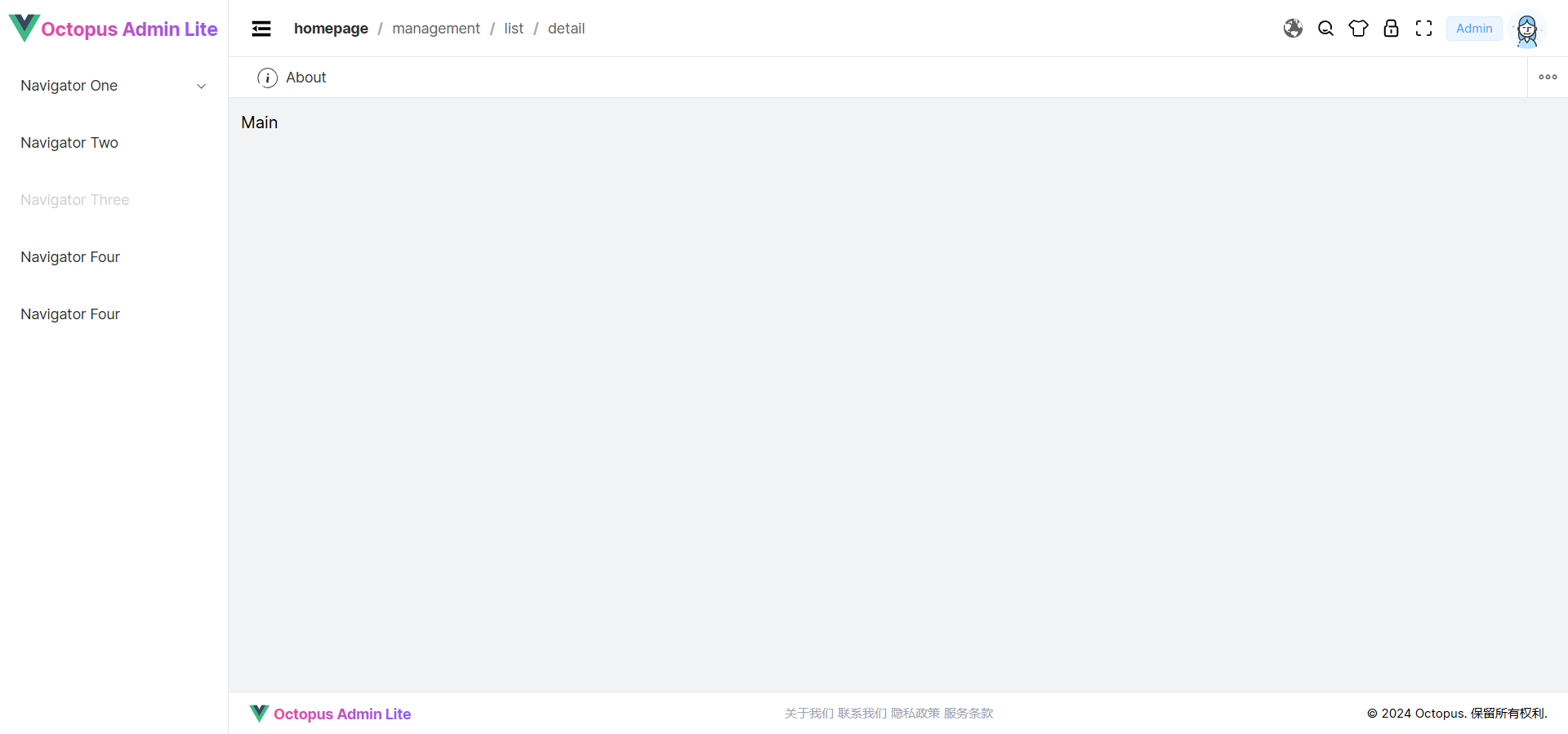
-
在
src/layouts/index.vue中切换为水平布局样式,查看页面:jsconst mode = computed(() => layoutMode['horizontal'])